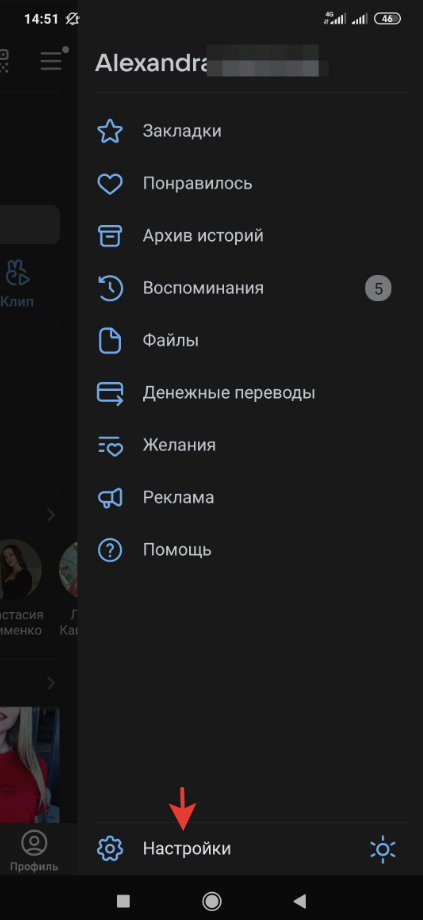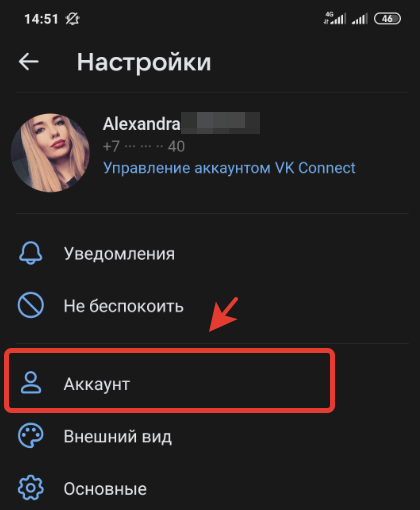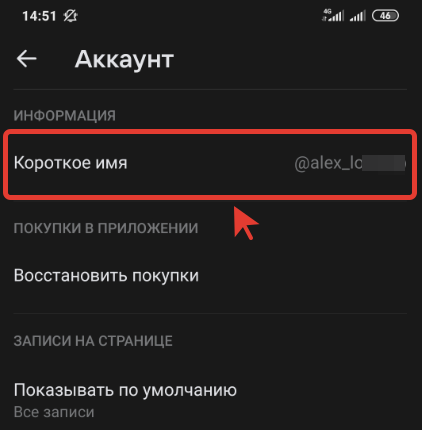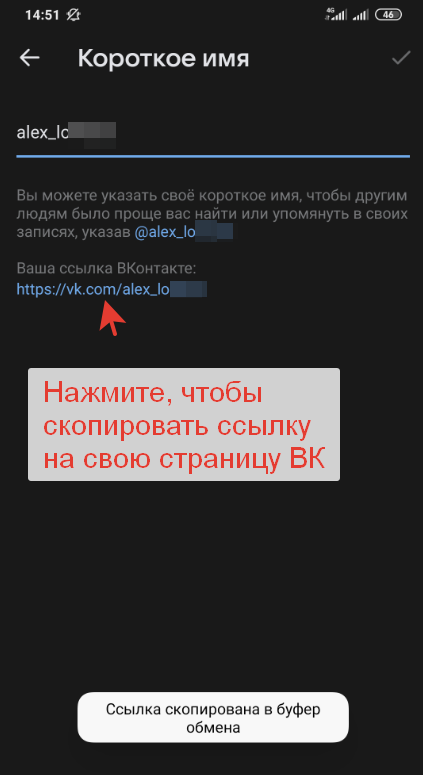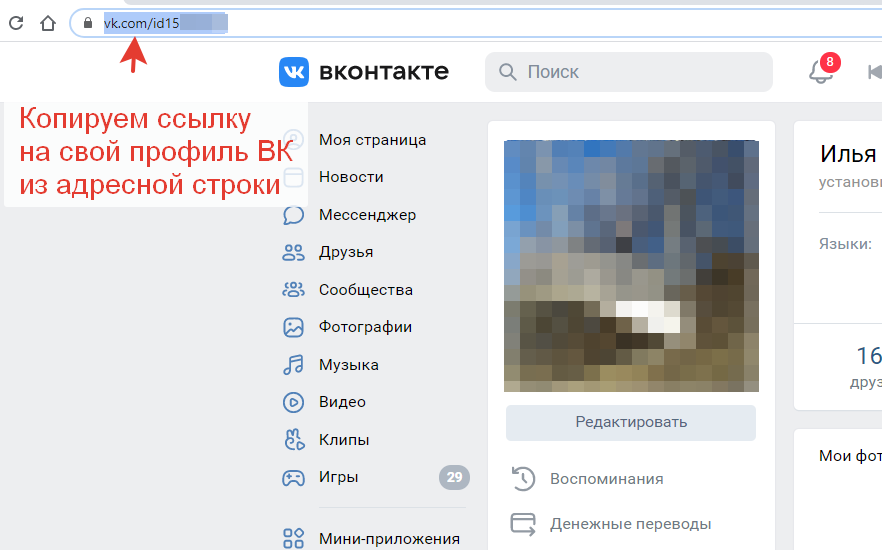При регистрации в социальной сети ВКонтакте, каждому новому пользователю присваивается ID номер страницы. В результате его страница становится доступна в интернете по адресу «vk.com/id_номер». Адреса для сообществ формируются по такой же схеме, только у них вместо ID используются club или public. При этом, адрес своей страницы нетрудно поменять, на другой, более запоминающийся. Но в некоторых случаях бывает полезно знать ID страницы ВКонтакте.
- Что представляет собой ID страницы ВКонтакте
- Как узнать ID своей страницы ВКонтакте
- Как узнать ID чужой страницы ВКонтакте
- Как узнать ID, если профиль закрыт
- Как узнать ID у группы ВКонтакте
- Как узнать ID пользователя ВКонтакте, если вас заблокировали
При изменении адреса, ВКонтакте меняет его не на всех привязанных к вам страницах, многие разделы остаются, по-прежнему со старым ID. Это даёт возможность посмотреть личный номер ВКонтакте, даже если адрес был изменён.
Проще всего узнать ID-номер своей страницы ВКонтакте. Для этого нужно сделать следующее:
- войти в свой аккаунт ВКонтакте;
- открыть меню, которое находится в правом верхнем углу, и войти в «Настройки»;
- найти строку «Адрес страницы» и нажать на ссылку «Изменить», которая находится рядом с ней;
- теперь в строке номер страницы вы сможете увидеть ваш ID.
Иногда нужно узнать ID своей старой страницы ВКонтакте, которую вы давно забросили и забыли пароль. В этом случае нужно действовать так же, как и при определении номера чужой страницы ВКонтакте.
Узнать ID чужой страницы ВКонтакте также не трудно. Если пользователь не менял адрес, то, как только вы зайдёте на его страницу ВКонтакте в адресной строке браузера, отобразится ее номер.
Если пользователь поменял свой адрес, то нужно будет выполнить следующую последовательность действий:
- открыть его страницу ВКонтакте;
- кликнуть по главной фотографии пользователя;
- когда откроется изображение, в адресной строке браузера появится строка, в которой сразу после слова photo и до знака нижнее подчёркивание «_» будет доступен ID-номер.
Если пользователь ВКонтакте, ID которого нужно узнать не загрузил главную фотографию, то нужно зайти в его профиль, в том месте, где начинается лента новостей, находим ссылку «Все записи» и кликаем по ней.
После этого откроется страница со стеной пользователя. В адресной строке браузера, после слова «wall» будут идти цифры ID-номера.
Если пользователь ВКонтакте загружал видео, то определить идентификатор можно кликнув по нему, в этом случае нужные цифры будет находиться между словом «video» и нижним подчёркиванием.
Ещё один способ – зайти в диалог с нужным пользователем, в этом случае в адресной строке браузера будет строка примерно такого вида: «https://vk.com/im?sel=669238066». В этом случае после «sel=» находятся цифры идентификатора.
Наиболее сложно узнать ID, если профиль закрыт, в этом случае все ссылки закрыты и невозможно найти фото или зайти на стену. В этом случае придётся разбираться с исходным кодом страницы. Для этого необходимо сделать следующее:
- чтобы открыть и посмотреть исходный код нужно одновременно нажать клавиши Ctrl и U, или кликнуть правой кнопкой мышки в любом месте страницы и из контекстного меню выбрать пункт «Посмотреть код страницы» (для различных браузеров эти действия могут незначительно отличаться);
-
- после этого нужно будет запустить поиск по открывшейся странице с исходным кодом, для этого нажимаем сочетание клавиш Ctrl и F, или в меню браузера кликаем по пункту «Найти»;
- в строке поиска вводим текст «Пожаловаться на страницу» и недалеко от найденной строки будет находиться группа цифр, которая и является искомым ID.
-
Процесс поиска ID группы очень похож на действия, которые мы выполняли для обычной страницы ВКонтакте. Есть группы, которые не меняют свои адреса, и если зайти на такие страницы, то в адресной строке браузера можно будет увидеть строку вида «vk.com/public123456789» или «vk.com/club987654321». В таком случае идентификатором будут цифры, стоящие после public или club. Однако это бывает редко, ведь обычно группы ВКонтакте создаются для каких-то деловых целей, и их настройкам уделяется достаточно много внимания. В таких случаях номер заменяется буквенным словосочетанием. Чтобы узнать айди ВК, если там буквы, адрес которой поменял администратор, нужно сделать следующее:
- войти на страницу группы ВКонтакте;
- кликнуть по её аватарке;
-
- после этого в адресной строке браузера между «photo-» и символом нижнего подчёркивания «_» будет доступен искомый идентификатор.
В некоторых случаях может возникнуть необходимость узнать идентификатор пользователя ВКонтакте, который внёс вас в чёрный список (заблокировал), и вы не можете попасть на его страницу. В этом случае, чтобы посмотреть ID:
- зайдите на заблокированную страницу;
- кликните правой кнопкой мышки на свободном месте и выберите в контекстном меню пункт «Посмотреть код элемента» (также перейти в режим просмотра исходного кода можно с помощью клавиатурной комбинации «Ctrl» – «U»);
- чтобы запустить поиск воспользуйтесь клавиатурной комбинацией «Ctrl» – «F» и введите в строке поиска строку «user_id» после этого курсор мыши станет на строку user_id, рядом с которой будет расположен нужный вам цифровой идентификатор.
-
Самый легкий способ
Сейчас мы узнаем твой айди ВКонтакте и покажем его тебе. Это легко.
Нажми сюда, чтобы узнать айди
Нужно будет дать разрешение, чтобы мы могли получить номер айди. Это безопасно. Сайт Vhod.ru существует с 2010 года. У нас более двух миллионов пользователей.
Подробнее. Другие способы узнать айди
Айди (id) — это порядковый номер твоей страницы ВКонтакте. Его можно узнать в настройках страницы — зайти в Настройки и посмотреть «Адрес страницы». Если ты менял адрес страницы на «красивый», то цифровой айди у тебя все равно остался. В полной версии сайта, нажав Изменить, можно увидеть «Номер страницы» — если к буквам id добавить эти цифры, то это и есть твой айди (цифровой).
Другой способ — открыть свою страницу ВК и посмотреть ссылку в адресной строке браузера. Например, ссылка (адрес страницы) может выглядеть так:
https://vk.com/id126494354
Здесь id126494354 — это и есть айди.
Если же у тебя ранее был придуман «красивый адрес» страницы, то ссылка может быть такая, например:
https://vk.com/nastya.govorova
Тут твой айди — это nastya.govorova. Но и в этом случае у тебя остается цифровой айди, просто его не видно. Узнать оба своих айди можно по этой ссылке: Узнать свой айди.
Если ты хочешь узнать айди своей другой страницы (старой), есть простой способ: попроси кого-нибудь, с кем ты переписывался через ту страницу, найти сообщения от тебя и нажать на твою аватарку или на имя, чтобы открыть страницу. В адресной строке появится ссылка на страницу, например:
https://vk.com/id126494354
Здесь id126494354 — это айди твоей страницы.
Либо можешь сам найти где-нибудь ВКонтакте свои старые комментарии — точно так же, нажав на свое имя или аватарку, ты узнаешь адрес страницы и ее айди.
Также посмотри помощь по старой странице: Старая страница ВКонтакте: как найти, открыть, войти.
Больше возможностей на сайте Vhod.ru
Смотри все инструкции здесь
Как узнать айди друга? Как узнать чужой айди?
Зайди на страницу этого человека и ты увидишь его айди в адресе, который показывает браузер. Если адреса не видно на телефоне, можно нажать на адресную строку вверху, выделить весь адрес и куда-нибудь вставить (например, в новую заметку). Мы уже разобрались, что айди — это часть адреса страницы человека в ВК. Например, если адрес чужой страницы такой:
https://vk.com/id126494354
…то здесь id126494354 — это и есть чужой айди. Кстати, мы знаем, как найти человека по айди ВКонтакте.
Чтобы узнать айди человека в мобильном приложении ВК, можно зайти на его страницу и через дополнительное меню (обычно выглядит как многоточие) выбрать «Поделиться», а затем — открыть в браузере или скопировать и потом вставить куда-нибудь и посмотреть.
Как узнать ссылку на страницу ВК?
Ссылка на страницу ВК состоит из двух частей:
https://vk.com/ + айди
Например, если айди человека — id126494354, то ссылка на его страницу будет такая:
https://vk.com/id126494354
Начальную часть «https://», обозначающую протокол доступа, не обязательно набирать. Браузер поймет и так. То есть чтобы открыть страницу с данным айди, можно просто набрать в адресной строке браузера:
vk.com/id126494354
Подсказка: когда ты зашел на свою страницу ВК (или страницу любого человека) через браузер, вверху в адресной строке будет ссылка на страницу, можно просто посмотреть на нее и узнать.
Если твой друг не знает ссылку на свою страницу и просит ее найти, чтобы восстановить доступ, найди его в друзьях или в сообщениях, и оттуда ты сможешь открыть его страницу — тогда ты и узнаешь ссылку.
Попробуй Вход.ру!
Cтартовая страница Вход.ру помогает не только узнать айди, но и дает крутые возможности для ВКонтакте и других сайтов — например, можно видеть, кто из друзей сейчас в онлайне, есть ли у тебя новые сообщения, комментарии, лайки. При этом ты остаешься невидимкой. Также там есть удобный поиск, в том числе — поиск людей и мест на карте.
Еще по теме
- Как найти страницу человека или группы ВКонтакте по айди (id)
- Старая страница ВКонтакте: как найти, открыть, войти
- Найти человека! Поиск людей в интернете, бесплатно
- Восстановление пароля, доступа ВКонтакте
- Как пользоваться ВКонтакте: различные инструкции, подсказки
ID в социальной сети вконтакте – это уникальный код, который есть у каждой группы, страницы и всех остальных объектов, используемых пользователем. В основном, конечно, ID используется для нахождения профиля человека, либо группы.
Однако, пользователь также может использовать его и для удобства переключения между диалогами. В общем, использование уникального кода для пользователя может быть безгранично. В сегодняшней статье мы разберем с вами как узнать id в вк одним из простых способов.
Свой
Идентификатор своего профиля вконтакте – это весь текст, написанной после ссылки vk.com/…. Разберемся ниже, о чем идет речь.
На компьютере
Чтобы посмотреть свой id, необходимо перейти в настройки профиля. Рассмотрим далее, как это сделать:
- Открываем страницу vk.com и переходим в параметры профиля. Для этого сверху нажимаем на стрелочку и выбираем «Настройки».
- Внизу страницы будет специальный раздел «Адрес страницы», в котором вы сможете узнать id своей страницы.
С телефона
Открыть настройки и посмотреть свой id на телефоне не получится. Но можно будет скопировать свою ссылку и вставить ее в любой редактор, чтобы посмотреть номер своей страницы.
- Открываем свой профиль в приложении «ВКонтакте».
- В верхнем правом углу нажимаем на кнопку в виде троеточия.
- Затем выбираем «Скопировать ссылку».
- Далее вы можете скопированную ссылку вставить в любой текстовый редактор. Я, например, для этого использую диалог с самим собой. Как мы видим, идентификатор своего профиля указан сразу же после ссылки vk.com
Если вам нужно посмотреть чужой идентификатор, то просто через настройки этого сделать не получится. Да, можно зайти на страничку к пользователю и заглянуть в адресную строку, но не всегда там отображаются цифры. Хотя, для просмотра ID можно навести мышку на аватарку. Как правило, внизу страницы, где-то в углу, должна отобразиться ссылка с адресом, где и будет написан ID нужного человека.
Как за вариант, еще можно зайти в настройки страницы. Для этого надо нажать на аватарку вверху страницы и выбрать соответствующий раздел. На новой странице вы найдете нужную информацию.
В начале своей работы, Вконтакте не позволял изменять идентификатор страницы на разные имена или подписи, так что отображался он в виде цифр. Теперь же каждый пользователь имеет возможность сделать для себя уникальное имя.
Если вы этого раньше не делали и хотите установить для себя имя, то зайдите в настройки, где находится идентификатор и там же установите для себя имя.
Если на вашей странице вместо цифрового ID показывается английский текст, то это значит, что для вашей странички уже установлен красивый адрес. В любом случае, цифровой будет показываться в настройках.
Другого человека
Узнать цифровой id другого человека можно точно также, как и свой. Однако, на компьютере процедура немного отличается. Подробнее об этом читайте далее.
На компьютере
Итак, чтобы посмотреть id другого человека, необходимо открыть его страницу вконтакте. Таким образом, откройте в браузере страницу своего друга, либо другого пользователя и обратите внимание на адрес ссылки. Как видите, в ссылке указан id2656 – это как раз-таки и есть идентификатор профиля другого человека.
С телефона
Для того, чтобы узнать ID профиля другого человека с телефона, посмотрите, как это делается в разделе «Как узнать свой id», там алгоритм полностью аналогичен.
Как распознать с мобильного приложения
Просто определить ИД с мобильного не получится, потому что не видно url в этом приложении. Потребуется применить некоторую хитрость.
Для этого необходимо войти к пользователю на страницу, там видим три точки, нажимаем на них (они находятся вверху справа). Выпадет меню, в нем переходим на «Скопировать ссылку».
Далее нужно отыскать диалог, при этом не имеет значения, с каким именно пользователем. Ссылку, которую скопировали, вставляем в поле и перед нами высвечивается url аккаунта.
Если был изменен идентификатор, то можно зайти через фотографию, запись, находящуюся на стене, и произвести точно такие же действия, какие были описаны выше. Адрес копируется и вставляется в поле сообщения, так получаем то, что искали.
id группы
У каждого сообщества, как и пользователя, есть идентификатор. Поэтому, чтобы его узнать в сообществе, следует выполнить точно такие же инструкции, как и со своей страницей.
На компьютере
Итак, откроем для начала нужную группу, чтобы узнать ее ID:
- Переходим по ссылке vk.com и нажимаем на кнопку «Сообщества».
- Открываем группу, ID которой нужно узнать.
- В верхней части также смотрим на ссылку. Здесь у нас указан id в виде названия.
Также вы сможете увидеть у некоторых пользователей id в виде имени. Это говорит о том, что были изменены настройки ID, которые вы тоже можете настроить.
С телефона
- Открываем ту же страницу, что мы и рассмотрели выше, только на телефоне. В ней нажимаем на троеточие, расположенное в верхнем правом углу.
- В отобразившемся меню выбираем «Скопировать ссылку».
- Вставляем ссылку точно также как мы и делали в предыдущие разы.
Узнаем id друга или другого пользователя вк. Способ 2.
Заходим на страничку пользователя, смотрим на его стену и нажимаем по ссылочке «Все записи»:
Все записи странички должны были открыться в новой вкладке. Смотрим теперь на адресную строку браузера. В самом конце адреса идет слово wall, а сразу за ним и идентификатор странички. Это как раз то, что нам нужно было:
Еще один способ узнать идентификатор – это кликнуть не по стене, а по фотографиям, чтобы у вас отобразились все альбомы и подгрузились в отдельной вкладке:
Смотрим теперь на адресную строку браузера. Вначале идет ник пользователя, а затем после слова albums отображается и его id:
id беседы
На компьютере
Для того, чтобы посмотреть id беседы, необходимо ее открыть и взглянуть на ссылку вверху. Итак, открываем любой диалог с другом, либо с группой пользователей и смотрим на ссылку вверху. Все, что написано после «sel=» и есть необходимый идентификатор.
Таким образом, в вышеуказанном скриншоте идентификатор беседы равен 3370.
С телефона
На телефоне мы не сможем воспользоваться приложением для определения идентификатора беседы. В данном случае нам поможет браузерная версия вк.
Для этого откройте любой обозреватель на телефоне и введите ссылку m.vk.com. Затем перейдите в диалоги с пользователями и посмотрите также как на компьютере на ссылку страницы. В ней будет указан ID после записи «
sel=».
Что такое айди Вконтакте?
Как уже было сказано выше, это уникальный числовой идентификатор, который назначается для пользовательской страницы, группы, события или мультимедиа контента. Такая система идентификации, помогает корректно хранить информацию в базе данных социальной сети. И используется для корректной работы множества функций.
Изначально, id — это набор цифр. Но вы можете изменить его, добавив латинские буквы. Этот процесс будет разобран ниже. А пока посмотрите пример идентификаторов, для разного типа данных.
- https://vk.com/id2615342 — пример айдишника страницы пользователя.
- https://vk.com/club151163141 — идентификатор группы.
- https://vk.com/photo-151163141_456239018 — id фотографии.
- https://vk.com/event5481248 — айди встречи.
Как видите, искомые данные указываются после адреса социальной сети, и символа слэш «/«. Далее указывается тип информации, и затем числовой идентификатор.
Как узнать id если в ссылке указан ник
Также вы могли заметить, что в основном у групп вместо id написано специальное слово, которые обычно является названием группы. Например, у группы «Пикабу» вместо id стоит имя «pikabu». Это не говорит о том, что id нет. Оно есть, но просто скрыто. Такая же ситуация может быть и у страницы любого пользователя.
Чтобы просмотреть скрытый ID группы или пользователя, можно воспользоваться сервисом regvk. Для этого перейдите по ссылке https://regvk.com/id/ и введите в указанное окно ссылку паблика или человека. Например, введем тот-же пикабу. Затем нажмите на кнопку «Определить ID».
После этого в сервисе вы сможете увидеть ID публичной странице справа от аватара группы.
Теперь вы знаете как узнать идентификатор в вк на различных страницах. Для этого достаточно перейти в диалог, чужой профиль, либо группу и посмотреть на ссылку. В ней будет указан ID и набор цифр после него – это и есть id страницы.
Что такое ID в ВК?
Если Вы определились с тем, как обнаружить цифровую комбинацию страницы, самое время озадачиться вопросом: «Что такое ID в ВК?». ID в VK — это персональный идентификационный номер, присвоенный каждому пользователю в момент регистрации в соцсети «ВКонтакте». В момент создания аккаунта все профили получают индивидуальные номера, которые присваиваются по порядку. Если аккаунт удаляется, тогда за цифровой комбинацией остаётся пустая страница. Количество цифр может быть любым, осенью 2022 регистрировались номера после 506000000.
Кстати, самый первый идентификационный номер принадлежит Павлу Дурову, что вполне логично. А вот номера с 2 по 4 (включительно) почему-то никому не принадлежат. Далше идут страницы сооснователей и родных Павла Дурова, что тоже вполне предсказуемо.
К этому номеру с помощью индивидуальных ссылок привязаны все остальные сервисы соцсети, поэтому, зная цифровую комбинацию, можно получить информацию, иногда и скрытую.
Содержание
- GrandGuide | Мы ответим на Ваши вопросы
- Как узнать ссылку своей страницы в ВК на телефоне
- Как скопировать ссылку на свой ВК на компьютере
- Простые способы узнать ID своей или чужой страницы во ВКонтакте, даже если профиль закрыт
- Что представляет собой ID страницы ВКонтакте
- Как узнать ID своей страницы ВКонтакте
- Как узнать ID чужой страницы ВКонтакте
- Как узнать ID, если профиль закрыт
- Как узнать ID у группы ВКонтакте
- Как узнать ID пользователя ВКонтакте, если вас заблокировали
- Cсылка на страницу в ВК 🔗 как её посмотреть переименовать и сделать
- Как выглядит ссылка на страницу в Контакте
- Как посмотреть ссылку на страницу в ВК и как её отправить
- Как посмотреть на ПК
- Простой способ узнать ID адрес страницы в ВК и как сделать красивый адрес
- Что такое ID в ВК
- Как сделать красивый адрес для страницы в ВК
- Как узнать свой адрес в Контакте
- Как узнать адрес страницы в вк
- Как узнать свой цифровой ID ВК, если там слово
- Как узнать цифровой ID другого человека
- Как по id найти человека в контакте
GrandGuide | Мы ответим на Ваши вопросы
Чтобы поделиться ссылкой на свой профиль ВК, то есть скинуть её кому-либо, сперва потребуется скопировать адрес своей страницы. И если на компьютере это можно сделать достаточно просто, то найти ссылку на свой аккаунт ВК в мобильном приложении несколько затруднительно. Где взять ссылку на свой ВК?
Поэтому я подробно расскажу и покажу, как скопировать ссылку своего профиля в ВК на телефоне!
Как узнать ссылку своей страницы в ВК на телефоне
Итак, где найти ссылку на свой профиль Вконтакте в мобильном приложении? Например, мне требуется скопировать и кинуть ссылку от своего ВК в ватсап другому человеку. Как это делать?
Чтобы узнать ссылку своей страницы в ВК на телефоне нам потребуется:
Открыть приложение и перейти на вкладку «Профиль»;
Затем нужно будет открыть «Настройки» своего аккаунта;
На следующем экране выбираем вкладку «Аккаунт»;
А затем нажимаем на первый пункт, который называется «короткое имя»;
Здесь вы и можете посмотреть ссылку на свой профиль ВК. Если вы не задавали короткое имя в ВК, то в этом разделе сможете увидеть айди (id) номер от своей страницы Вконтакте.
Теперь вы можете просто нажать на ссылку на свой ВК и скопировать адрес в буфер обмена смартфона. После чего просто вставьте и отправьте ссылку тому человеку, с кем вы желаете поделиться своей странице в ВК. Теперь вы в курсе, как найти и дать ссылку на свой профиль в ВК на телефоне в мобильном приложении.
Как скопировать ссылку на свой ВК на компьютере
Теперь рассмотрим, как отправить ссылку на свой ВК на компьютере (ПК). Чтобы скопировать ссылку своей страницы ВК на компьютере нам потребуется:
Зайти в свой ВК и открыть вкладку «Моя страница»;
Затем нажимаем левой кнопкой мыши в адресной строке браузера и копируем адрес своей страницы Вконтакте;
Вот и все! После этого я мог легко отправить ссылку на свой аккаунт в ВК другому человеку любым способом: в вацап, в смс-сообщении или на электронную почту. Теперь вы в курсе, где можно получить ссылку на свой ВК с телефона и на компьютере в 2021 году!
Источник
Простые способы узнать ID своей или чужой страницы во ВКонтакте, даже если профиль закрыт
При регистрации в социальной сети ВКонтакте, каждому новому пользователю присваивается ID номер страницы. В результате его страница становится доступна в интернете по адресу «vk.com/id_номер». Адреса для сообществ формируются по такой же схеме, только у них вместо ID используются club или public. При этом, адрес своей страницы нетрудно поменять, на другой, более запоминающийся. Но в некоторых случаях бывает полезно знать ID страницы ВКонтакте.
Что представляет собой ID страницы ВКонтакте
При изменении адреса, ВКонтакте меняет его не на всех привязанных к вам страницах, многие разделы остаются, по-прежнему со старым ID. Это даёт возможность посмотреть личный номер ВКонтакте, даже если адрес был изменён.
Как узнать ID своей страницы ВКонтакте
Проще всего узнать ID-номер своей страницы ВКонтакте. Для этого нужно сделать следующее:
- войти в свой аккаунт ВКонтакте;
- открыть меню, которое находится в правом верхнем углу, и войти в « Настройки »;
- найти строку « Адрес страницы » и нажать на ссылку « Изменить », которая находится рядом с ней;
- теперь в строке номер страницы вы сможете увидеть ваш ID.
Иногда нужно узнать ID своей старой страницы ВКонтакте, которую вы давно забросили и забыли пароль. В этом случае нужно действовать так же, как и при определении номера чужой страницы ВКонтакте.
Как узнать ID чужой страницы ВКонтакте
Узнать ID чужой страницы ВКонтакте также не трудно. Если пользователь не менял адрес, то, как только вы зайдёте на его страницу ВКонтакте в адресной строке браузера, отобразится ее номер.
Если пользователь поменял свой адрес, то нужно будет выполнить следующую последовательность действий:
- открыть его страницу ВКонтакте;
- кликнуть по главной фотографии пользователя;
- когда откроется изображение, в адресной строке браузера появится строка, в которой сразу после слова photo и до знака нижнее подчёркивание «_» будет доступен ID-номер.
Если пользователь ВКонтакте, ID которого нужно узнать не загрузил главную фотографию, то нужно зайти в его профиль, в том месте, где начинается лента новостей, находим ссылку « Все записи » и кликаем по ней.
После этого откроется страница со стеной пользователя. В адресной строке браузера, после слова «wall» будут идти цифры ID-номера.
Если пользователь ВКонтакте загружал видео, то определить идентификатор можно кликнув по нему, в этом случае нужные цифры будет находиться между словом «video» и нижним подчёркиванием.
Ещё один способ – зайти в диалог с нужным пользователем, в этом случае в адресной строке браузера будет строка примерно такого вида: «https://vk.com/im?sel=669238066». В этом случае после «sel=» находятся цифры идентификатора.
Как узнать ID, если профиль закрыт
Наиболее сложно узнать ID, если профиль закрыт, в этом случае все ссылки закрыты и невозможно найти фото или зайти на стену. В этом случае придётся разбираться с исходным кодом страницы. Для этого необходимо сделать следующее:
- чтобы открыть и посмотреть исходный код нужно одновременно нажать клавиши Ctrl и U, или кликнуть правой кнопкой мышки в любом месте страницы и из контекстного меню выбрать пункт « Посмотреть код страницы » (для различных браузеров эти действия могут незначительно отличаться);
Как узнать ID у группы ВКонтакте
Процесс поиска ID группы очень похож на действия, которые мы выполняли для обычной страницы ВКонтакте. Есть группы, которые не меняют свои адреса, и если зайти на такие страницы, то в адресной строке браузера можно будет увидеть строку вида «vk.com/public123456789» или «vk.com/club987654321». В таком случае идентификатором будут цифры, стоящие после public или club. Однако это бывает редко, ведь обычно группы ВКонтакте создаются для каких-то деловых целей, и их настройкам уделяется достаточно много внимания. В таких случаях номер заменяется буквенным словосочетанием. Чтобы узнать айди ВК, если там буквы, адрес которой поменял администратор, нужно сделать следующее:
- войти на страницу группы ВКонтакте;
- кликнуть по её аватарке;
Как узнать ID пользователя ВКонтакте, если вас заблокировали
В некоторых случаях может возникнуть необходимость узнать идентификатор пользователя ВКонтакте, который внёс вас в чёрный список (заблокировал), и вы не можете попасть на его страницу. В этом случае, чтобы посмотреть ID:
- зайдите на заблокированную страницу;
- кликните правой кнопкой мышки на свободном месте и выберите в контекстном меню пункт «Посмотреть код элемента» (также перейти в режим просмотра исходного кода можно с помощью клавиатурной комбинации «Ctrl» — «U»);
- чтобы запустить поиск воспользуйтесь клавиатурной комбинацией «Ctrl» — «F» и введите в строке поиска строку «user_id» после этого курсор мыши станет на строку user_id, рядом с которой будет расположен нужный вам цифровой идентификатор.
Источник
Cсылка на страницу в ВК 🔗 как её посмотреть переименовать и сделать
Рекомендуем установить VPN Telegram bot — это безопасный VPN
Каждый пользователь интернета знает, что такое гиперссылки. Обычно они представляют собой надписи, при клике на которые мы переходим на другой ресурс для получения нужной нам информации. В этой статье Вы узнаете, что такое ссылка на страницу ВК, как её узнать, сделать и какая она бывает в 2023 году.
Как выглядит ссылка на страницу в Контакте
Разобраться с этим достаточно просто. Все гиперссылки Вконтакте можно разделить на два варианта:
- Первые содержат в своем адресе https://vk.com/id, https://vk.com/public или https://vk.com/club. Каждая из них ведет на своего пользователя, паблик или группу. Все что вам надо знать – это ID человека или группы, доступ к которым вы хотите получить. Он представляет собой некую комбинацию из цифр.
- Ccылки второго типа имеют следующий вид: https://vk.com/***, где *** это короткое слово. Используются такие URL-адреса для лучшего восприятия и запоминания. Они могут вести на любую страничку Контакта. Это может быть, как учетная запись человека, так и сообщества.
Как посмотреть ссылку на страницу в ВК и как её отправить
Сделать это сможет любой. Ниже приведены две инструкции – одна предназначена для персонального компьютера, а вторая для мобильных телефонов.
Как посмотреть на ПК
- Откройте браузер.
- Авторизутесь на сайте социальной сети Вконтакте под своим логином и паролем.
- Чтобы узнать свою ссылку, зайдите на главный экран профиля и обратите внимание на адресную строку интернет обозревателя. Там Вы и увидите гиперссылку, ведущую на вашу страницу.
- Чтобы её скопировать кликните на неё левой кнопкой мыши, выделите и нажмите комбинацию клавиш CTRL+C. После этого URL-адрес окажется в буфере обмена ПК.
Ссылка станет кликабельной автоматически. Также Вы сможете оставить её и в других местах – комментариях, внешних ресурсах и отправить по email.
Источник
Простой способ узнать ID адрес страницы в ВК и как сделать красивый адрес
В этой статье я расскажу, что такое ID в ВК, как сделать красивый адрес для страницы Вконтакте, как узнать свои и чужой id в ВК, как узнать цифровой id в вк, если там слово и как по id найти страничку человека.
Что такое ID в ВК
ID в ВК — это уникальный номер ( I dentification N umber — с английского идентификационный номер), который получает человек при регистрации странички Вконтакте.
Этот номер закрепляется за страничкой пожизненно, его нельзя изменить. ID в ВК — это по сути адрес человека в ВК, как адрес его дома. Так же как не может быть двух одинаковых адресов, так же нет и двух одинаковых ID в ВК.
Как сделать красивый адрес для страницы в ВК
Кроме ID человек может придумать для своей страницы красивый текстовый адрес. Он нужен для людей, чтобы его было проще запомнить, ну и для красоты)
Красивый адрес в отличие от ID можно менять сколько угодно раз. При этом страница все равно идентифицируется по ID, но для пользователя показывается короткий адрес страницы.
- Зайдите в меню страницы ВК в пункт Настройки

Пролистайте вниз страницу до конца, пока не увидите пункт Адрес страницы . Она должна по умолчанию открыться на вкладке Общее. Если нет, то перейдите в Общее.

Нажмите Изменить и впишите адрес, который хотели бы получить. Он может состоять из латинских букв, цифр и знака нижнего подчеркивания «_». Если адрес будет свободен, то на кнопке будет написано «Занять адрес ваш_адрес».

Если написано, что адрес занят, придумайте другой, пока кнопка не предложит его занять.

После того, как вы нажмете Занять адрес, вашей странице присвоится короткий красивый адрес, который будет теперь показываться вместо ID. Так выглядит мой короткий адрес:

Как узнать свой адрес в Контакте
- Чтобы узнать свой адрес страницы в ВК перейдите в пункт меню слева Моя страница и посмотрите в адресную строку браузера. Там будет адрес вашей страницы.

Или зайдите в меню страницы справа под аватаркой — Настройки — Общее — листайте вниз до пункта Адрес страницы.

Как узнать адрес страницы в вк
Чтобы узнать адрес друга зайдите на его страницу и в адресной строке браузера будет его короткий адрес или ID.

Как узнать свой цифровой ID ВК, если там слово
Зайдите в меню в правом верхнем углу — Настройки — Общее — листайте вниз до пункта Адрес страницы — нажмите Изменить.

Под строкой для короткого адреса будет написан цифровой id страницы.

Как узнать цифровой ID другого человека
- Чтобы узнать цифровой ID другого человека, если у него задан короткий адрес, зайдите на страничку друга.
- Наведите курсор мыши на кнопку Написать сообщение.
- В нижнем левом углу браузера появится всплывающая плашка вида https://vk.com/write1111111, так вот все цифры после write это и будет id пользователя.

Как по id найти человека в контакте
Очень просто. Введите в строку браузера следующий адрес и перейдите по нему.
vk.com/id 00000000 (вместо синих нулей впишите цифровой ID)
Как получить ID вы уже знаете из предыдущих пунктов.
Источник
Предлагаем 5 способов того, как узнать ID (айди) ВК: по ссылке, фотографии, через код страницы, при помощи сервиса. В статье расскажем, для чего нужно знать ID, как сделать красивую ссылку, предложим способ продвижения группы «ВКонтакте».
Как узнать свой ID во «ВКонтакте»
Первый способ — по ссылке
— Откройте профиль ВК
— Посмотрите на ссылку адресной строки
— Вначале будет написан адрес сайта vk.com. После него стоит косая полоса — слэш, которым отделяется комбинация цифр. Это ID.
— Если цифр нет, вместо них читабельное имя или ник — человек изменил настройки отображения айди в ссылке. Переходите к следующему варианту действий.
Второй способ — настройки
— Откройте «Мои настройки» своего профиля «ВКонтакте»
— Пролистайте до раздела «Адрес страницы»
— Цифры, указанные справа — идентификационный номер аккаунта.
Для чего нужен ID «ВКонтакте»
· Для восстановления пароля
Для восстановления аккаунта после взлома айди необходимо предоставить службе поддержки.
· Создание ссылки
Для формирования ссылки группы, личную страницы. Блогеры всегда держат под рукой такие записи, чтобы не тратить время на поиск, копирование ссылок.
· Реклама
Размещают на рекламных баннерах, обложках групп ВК.
· Требование приложений
Установка некоторых внутренних приложений «ВКонтакте» требует ввода идентификатора. Проверяйте приложения перед использованием! Не отправляйте данные программам, которые предлагают определить гостей профиля — можете подвергнуться взлому или мошенничеству.
· Правило работы базы данных
Присвоение идентификационного номера каждому пользователю, аккаунту — обязательная процедура любой сети, без которой невозможна корректная работа базы данных (обработка, хранение информации пользователей), алгоритмов социальной сети, поисковой системы.
· Экономия времени при поиске
По номеру можно найти человека быстрее, чем по имени-фамилии: однофамильцев много, часть пользователей использует ники или меняет имена.
· Ваш контакт не потеряют друзья или деловые партнеры
Облегчите жизнь своим коллегам, партнерам: избавьте их от пролистывания чужих профилей с вашими однофамильцами. По ID вас найдут моментально. Запомните свой ID ВКонтакте как номер телефона или запишите его.
Разместите ID на визитке, буклете, баннере, обложке группы. Если нет сайта, опубликуйте ID, ссылку соц.сетей на мини-лендинге Hipolink.
Узнать айди другого человека
Метод 1
Быстрее всего — по ссылке в поисковой строчке (первый способ, упомянутые выше).
Метод 2 — через код
В случае смены числового id на буквенный, в браузерной строке цифр не увидите. Следуйте инструкции:
— Откройте профиль нужного пользователя
— В браузере Chrome выбрать раздел «Посмотреть», подраздел «Разработчикам»
— Вызовите команду «Просмотр исходного кода»
— Эту же опцию можно вызвать щелчком правой клавиши мыши и выбором раздела из выпадающего контекстного меню
— Откроется «текст» кода
— Запустите поиск по странице, удержанием клавиш «CTRL»+«F». Глазами искать дольше.
— Откроется окно поиска. Введите «user_id». Пролистайте код, найдите подсвеченный запрос. Там найдете комбинацию цифр, следующую за «user_id».
Метод 3 — фото
Подходит для определения цифрового айди личной страницы и публичной (группы, паблика), если собственник аккаунта настроил отображение буквенного айди.
— Перейдите к нужной странице
— Откройте любое опубликованное фото
— Внимание к адресной строке браузера: будет длинная ссылка с многими цифрами и буквами
— Нужны цифры, стоящие после «photo»
Сервисы определения цифрового ID пользователя «ВКонтакте»
Нет желания изучать код — воспользуйтесь Интернет-сервисами.
Prozavr.ru – вставьте в специальное поле ссылку акка ВК, сервис выдаст цифровой айди.
Часто задаваемые вопросы про АйДи
— ID адрес ВК поможет узнать последние место нахождение человека?
Номер учетной записи аккаунта не указывает локацию. Косвенные данные о нахождении пользователя дает контент (геотеги).
· Как через идентификационный номер, просмотреть фотографии закрытого профиля?
Наличие айди ссылки не открывает доступ к контенту , закрытого профиля.
· Как найти мошенника через айди страницы?
Самостоятельно найти злоумышленника по номеру учетной записи нельзя. Если в отношении вас совершено противоправное действие, забаньте пользователя, отправьте жалобу службе поддержки, заявите в компетентные органы.
· Определение айди дает возможность узнать номер телефона, ай-пи адрес?
Нет, айди не предоставляет такие данные, как и электронную почту, расположение владельца страницы, остальные конфиденциальные данные.
— Как при помощи ID узнать, кто заходил на страницу?
Такую информацию дает внутреннее приложение «Вконтакте» — «Мои гости».
Как сделать красивый id ВКонтакте
Цифровой ID невозможно изменить — это уникальный номер, присваиваемый аккаунту при регистрации. Обязательно состоит из цифр, не редактируется. Продвижение в социальных сетях требует запоминающихся названий, никнеймов.
Чтобы создать запоминающийся адрес профиля ВК, сделайте читабельный айди.
— Кликните по фотографии-аватарке справа вверху
— Выберите пункт «Настройки»
— Нажмите строку «Адрес страницы»
— Впишите ник или название латинскими буквами.
Продвижение VK-страницы
Переименование нечитабельного ссылки айди в человеческое название или ник поможет продвигать страницу. Люди быстрее запоминают уникальные, яркие названия.
Создайте для блога, магазина дополнительный канал связи с аудиторией. Сайт неактуален? Попробуйте мультиссылку Hipolink.
Под аватаркой можно вписать свой ник-айди страницы «Вконтакте» или вставить кнопку со ссылкой на профиль.
Посмотрите подборку шаблонов, чтобы представить, как может выглядеть ваш собственный мини-лендинг!